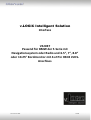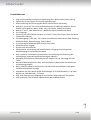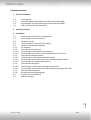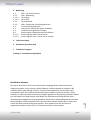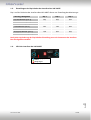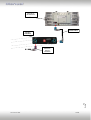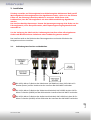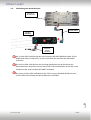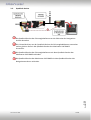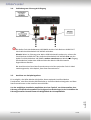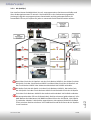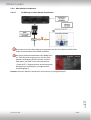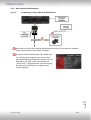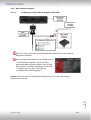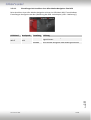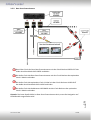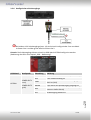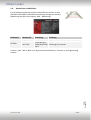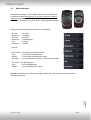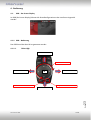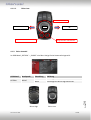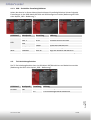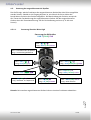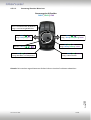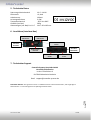Caraudio Systems V4-NBT Installationsanleitung
- Typ
- Installationsanleitung

Version 02.07.2019 V4-NBT
v.LOGiC Intelligent Solution
Interface
V4-NBT
Passend für BMW der F-Serie mit
Navigationssystem oder Radio und 6.5“, 7“, 8.8“
oder 10.25“ Bordmonitor mit 4+2 Pin HSD2 LVDS-
Anschluss

Version 02.07.2019 V4-NBT
Seite
1
"
Produktfeatures
• Plug and Play Media-Controller mit Bedienung über Werks-Infotainment (iDrive)
• Eigenes On-Screen Display für Einstellungsänderungen
• Keine Kodierung des Fahrzeugs/des Werks-Infotainments notwendig
• Beim 8.8“ und 10.25" 24:10 ultrawide Bordmonitor 3 Bildformat-Modi für die AV-
Quellen (Split-Modi mit Werks-Video, 16:9, 16:9 Zoom, Vollbild und Zoom)
• Beim 6.5“ und 7" 16:9 Bordmonitor 2 Bildformat-Modi (Vollbild und Zoom)
• 3 AV-Eingänge
• Steuerung von After-Market Geräten (z.B. DVB-T Tuner, DVD-Player) über das Werks-
Infotainment (iDrive)
• 2 Schaltausgänge (+12V max. 1A), separat einstellbare Schaltkriterien (CAN, Zündung,
Rückfahrkamera, Rückwärtsgang, Externe Navi)
• Freischaltung der Bildwiedergabe während der Fahrt
• Rückfahrkamera-Eingang
• Dynamische Parkhilfslinien
• Automatische Umschaltung auf Rückfahrkamera-Eingang beim Einlegen des
Rückwärtsgangs aus allen Betriebs-Modi
• AV3 nutzbar für Frontkamera (automatische Umschaltung nach Einleitung des
Parkvorgangs, automatische Rückschaltung bei 20km/h)
• Manuelles Umschalten auf Rückfahrkamera möglich (nur für Fahrzeuge mit PDC-
Taste)
• Manuelles Rückschalten von Rück- und Frontkamera (Abbruch der automatischen
Umschaltung) möglich
• Bild-in Bild (PIP) Modi zur Kombination von Nachrüstkamerabild(ern) und Werks-
Parkabstandssensoren-Anzeige
• Kompatibel mit allen Werks-Video-Anwendungen (z.B. Rückfahrkamera, Top-View,
Nightvision, DVD-Wechsler, TV-Tuner)
• Rear-Seat-Entertainment Ausgang für am Interface angeschlossene AV-Quellen
• USB Update-Port für Software-Updates durch den Endverbraucher

Version 02.07.2019 V4-NBT
Seite
2
"
Inhaltsverzeichnis
1. Vor der Installation
1.1. Lieferumfang
1.2. Überprüfung der Kompatibilität mit Fahrzeug und Zubehör
1.3. Einstellungen der Dip-Schalter der Interface-Box V4C-M637
1.4. LED’s der Interface-Box V4C-M637
2. Anschluss Schema
3. Installation
3.1. Verbindung Interface-Box und Kabelsätze
3.2. Verbindung zum Werks-Monitor
3.3. Quadlock-Stecker
3.4. Verbindung zum Fahrzeug-AUX-Eingang
3.5. Anschluss von Peripheriegeräten
3.5.1. AV-Quelle(n)
3.5.2. After-Market Frontkamera
3.5.2.1. Verbindung zur After-Market Frontkamera
3.5.2.2. Einstellungen bei Anschluss einer After-Market Frontkamera
3.5.3. After-Market Rückfahrkamera
3.5.3.1. Verbindung zur After-Market Rückfahrkamera
3.5.3.2. Einstellungen bei Anschluss einer After-Market Rückfahrkamera
3.5.3.3. Einstellungen bei OEM Rückfahrkamera
3.5.4. After-Market Navigation
3.5.4.1. Verbindung zur After-Market Navigation über RGB
3.5.4.2. Einstellungen bei Anschluss einer After-Market Navigation über RGB
3.5.5. Rear-Seat-Entertainment
3.5.6. Konfigurierbare Schaltausgänge
3.6. Dynamische Parkhilfslinien
3.7. Bildeinstellungen

Version 02.07.2019 V4-NBT
Seite
3
"
4. Bedienung
4.1. OSD – On-Screen Display
4.1.1. OSD – Bedienung
4.1.1.1. iDrive High
4.1.1.2. iDrive Low
4.1.2. iDrive Auswahl
4.1.3. OSD – Zusätzliche Einstellmöglichkeiten
4.2. TV-Freischaltungsfunktion
4.3. Interface als aktuelle AV-Quelle anwählen
4.4. Gerätesteuerungsebenen belegen
4.5. Steuerung der angeschlossenen AV-Quellen
4.5.1.1. Steuerung über den 8-Tasten iDrive
4.5.1.2. Steuerung über den 2-Tasten iDrive im Mini
5. Technische Daten
6. Anschlüsse (Interface-Box)
7. Technischer Support
Anhang A – Gerätesteuerungstabelle
Rechtlicher Hinweis
Der Fahrer darf weder direkt noch indirekt durch bewegte Bilder während der Fahrt
abgelenkt werden. In den meisten Ländern/Staaten ist dieses gesetzlich verboten. Wir
schließen daher jede Haftung für Sach- und Personenschäden aus, die mittelbar sowie
unmittelbar durch den Einbau sowie Betrieb dieses Produkts verursacht wurden. Dieses
Produkt ist, neben dem Betrieb im Stand, lediglich gedacht zur Darstellung stehender Menüs
(z.B. MP3 Menü von DVD-Playern) oder Bilder der Rückfahrkamera während der Fahrt.
Veränderungen/Updates der Fahrzeugsoftware können die Funktionsfähigkeit des Interface
beeinträchtigen. Softwareupdates für unsere Interfaces werden Kunden bis zu einem Jahr
nach Erwerb des Interface kostenlos gewährt. Zum Update muss das Interface frei
eingeschickt werden. Kosten für Ein- und Ausbau werden nicht erstattet.

Version 02.07.2019 V4-NBT
Seite
4
"
1. Vor der Installation
Vor der Installation sollte dieses Manual durchgelesen werden. Für die Installation sind
Fachkenntnisse notwendig. Der Installationsort muss so gewählt werden, dass die Produkte
weder Feuchtigkeit noch Hitze ausgesetzt sind.
1.1. Lieferumfang
1.2. Überprüfung der Kompatibilität mit Fahrzeug und Zubehör
SW-Stand und HW-Stand der Interface-Boxen notieren. Manual aufbewahren für
Support-Zwecke!
Voraussetzungen
Fahrzeug 1er (F20/F21), 3er (F30/F31/F32/F33), X3 (F25), alle anderen
F-Serie Modelle ab ca. 06/2012, Mini Paceman 2014
Navigation F-Serie mit Navigationssystem oder Radio mit 6.5“, 7“, 8.8“ oder
10.25“ Bordmonitor mit 4+2Pin HSD2 LVDS-Anschluss
Einschränkungen
Werks-USB-Schnittstelle Bei vorhandener Werks-USB-Schnittstelle unterscheidet sich der
Audio-Anschluss, bitte Hinweis im Kapitel „Verbindung zum
Fahrzeug-AUX-Eingang“ beachten!
PDC / Dyn. Parkhilfslinien „PDC - Bild im Bild“ und „Dynamische Parkhilfslinien“ Funktion ist
nicht gleichzeitig nutzbar
Interface-Box
V4C-M637
HW_____ SW_____
Kabelsatz
V4C-BM03
LVDS Leitung
CAB-HSD2-RR148
Video-Anschlusskabel
V4C-VIDEO
Audio-Anschlusskabel
V4C-AUDIO

Version 02.07.2019 V4-NBT
Seite
5
"
1.3. Einstellungen der Dip-Schalter der Interface-Box V4C-M637
Dip 1 auf der Rückseite der Interface-Box V4C-M637 dienen zur Einstellung des Monitortyps.
Fahrzeug/ Navigation
Dip 1
Dip 2
Dip 3
6.5 Zoll Monitor (Ver.1)
OFF
OFF
OFF
6.5 Zoll Monitor (Ver.2)
OFF
OFF
ON
7 Zoll Monitor (Ver.1)
OFF
OFF
OFF
7 Zoll Monitor (Ver.2)
OFF
ON
OFF
8.8 Zoll Monitor
ON
OFF
OFF
10.25 Zoll Monitor (Ver.1)
ON
OFF
OFF
10.25 Zoll Monitor (Ver.2)
ON
ON
OFF
Nach jeder Veränderung der Dip-Schalter-Einstellung muss ein Stromreset der Interface-
Box durchgeführt werden!
1.4. LED‘s der Interface-Box V4C-M637
gültige' Eingangsquelle''''''''
CAN'ok
gültiges'Signal

Version 02.07.2019 V4-NBT
Seite
6
"
2. Anschluss Schema
!"#$%&'($ &)*(&
+,-./,0&12
345/,6
307#'1477$&8*1
9:;63<=>?
9/5*,6
307#'1477$&8*1
9:;69>=@?
396A4*11*BCB+,-./,0&12
396A4*11*BDB+,-./,0&12
396A4*11*BEB+,-./,0&12
>!6F&8 *1B
GH3 6IB
+,-./,0&12
>0.*(%&#*6J,K
9:;6LM DN
!O;FG@>H@
AV2
AV1/3
F*/0* BP40$./, 0
A4&51,#$7.*#$*(B
&0B!"#$7*/.* B5* (B
QJH
A4&51,#$84#'7*B
P& '(R*4S6
$&8*18&4)
!*&(6G*&.6@0.*(.&/0)*0.B +,-./,0&12
;/0#'6I6F&8*1B
+,-./,0&12
F*/0* BP40$./, 0
F*/0* BP40$./, 0
TEC9B
G#'&1.&47SU0S*
!"#$VU (.7S&0SB
&0&1,S
F&8 *17 &.RB
9:;6JLWXD

Version 02.07.2019 V4-NBT
Seite
7
"
Inte rface -Box
V4C-M637
VORDERSEITE
4+2Pin>HSD2>
LVD S>Buchse
Fa hrzeug>
Kab elbaum
Rückseite>des>
Werks- Mo nitors
LVD S>Leitung>
CAB-HSD2 - RR148

Version 02.07.2019 V4-NBT
Seite
8
"
3. Installation
Zündung ausstellen und Fahrzeugbatterie nach Werksangaben abklemmen! Darf gemäß
Werksangaben die Fahrzeugbatterie nicht abgeklemmt werden, reicht es in den meisten
Fällen aus, das Fahrzeug in den Sleep-Modus zu versetzen. Sollte dieses nicht
funktionieren, kann die Fahrzeugbatterie mit einer Widerstandsleitung abgeklemmt
werden.
Das Interface benötigt Dauerstrom. Kommt die Spannungsversorgung nicht direkt von der
Fahrzeugbatterie, muss überprüft werden, ob die Spannungsversorgung dauerhaft und
startstabil ist.
Vor der Verlegung der Kabel und der Verbauung des Interface sollten alle eingebauten
Geräte und Werksfunktionen im Rahmen eines Probelaufes getestet werden!
Das Interface wird an der Rückseite des Fahrzeugmonitors und an der Rückseite des
Navigationsrechners installiert.
3.1. Verbindung Interface-Box und Kabelsätze
Die 18-Pin Micro-Fit Buchse des Kabelsatzes V4C-BM0x mit dem 18-Pin Micro-Fit
Stecker (Power) auf der Vorderseite der Interface-Box V4C-M637 verbinden.
Die 14-Pin Micro-Fit Buchse des Video-Anschlusskabels V4C-VIDEO mit dem 14-Pin
Micro-Fit Stecker (VIDEO) auf der Rückseite der Interface-Box V4C-M637 verbinden.
Die 16-Pin Micro-Fit Buchse des Audio-Anschlusskabels V4C-AUDIO mit dem 16-Pin
Micro-Fit Stecker (AUDIO) auf der Rückseite der Interface-Box V4C-M637 verbinden.

Version 02.07.2019 V4-NBT
Seite
9
"
3.2. Verbindung zum Werks-Monitor
Die 4+2Pin HSD2 LVDS Buchse der LVDS Leitung CAB-HSD2-RR148 mit dem 4+2Pin
HSD2 LVDS Stecker (LVDS-OUT) an der Vorderseite der Interface-Box V4C-M637
verbinden.
Die 4+2Pin HSD2 LVDS Buchse des Fahrzeug-Kabelbaums an der Rückseite des
Werks-Monitors abstecken und mit dem 4+2Pin HSD2 LVDS Stecker (LVDS-IN) an der
Vorderseite der Interface-Box V4C-M637 verbinden.
Die zweite 4+2Pin HSD2 LVDS Buchse der LVDS Leitung CAB-HSD2-RR148 mit dem
4+2Pin HSD2 LVDS Stecker des Werks-Monitors verbinden.
Inte rface -Box
V4C-M637
VORDERSEITE
4+2Pin>HSD2>
LVD S>Buchse
Fa hrzeug>
Kab elbaum
Rückseite>des>
Werks- Mo nitors
LVD S>Leitung>
CAB-HSD2 - RR148
1
2
3

Version 02.07.2019 V4-NBT
Seite
10
"
3.3. Quadlock-Stecker
Die Quadlock-Buchse des Fahrzeugkabelbaums an der Rückseite der Navigations-
einheit abstecken
Die Lichtwellenleiter aus der Quadlock-Buchse des Fahrzeugkabelbaums ausstecken
und an gleicher Stelle in die Quadlock-Buchse des Kabelsatzes V4C-BM03
einstecken.
Die Quadlock-Buchse des Fahrzeugkabelbaums mit dem Quadlock-Stecker des
Kabelsatzes V4C-BM03 verbinden.
Die Quadlock-Buchse des Kabelsatzes V4C-BM03 mit dem Quadlock-Stecker des
Navigationsrechners verbinden.

Version 02.07.2019 V4-NBT
Seite
11
"
3.4. Verbindung zum Fahrzeug-AUX-Eingang
Die Audio-Cinch des Kabelsatzes V4C-BM03 mit den Cinch-Buchsen AUDIO-OUT
des Audio-Anschlusskabels V4C-AUDIO verbinden.
Hinweis: Wenn im Fahrzeug eine Werks-USB-Schnittstelle verbaut ist, müssen die
Cinch-Buchsen AUDIO-OUT des Audio-Anschlusskabels V4C-AUDIO nicht mit den
Audio-Cinch des Kabelsatz V4C-BM03, sondern stattdessen am Werks-AUX-Eingang
(Klinkenbuchse) neben dem USB-Anschluss der Werks-USB-Schnittstelle
angeschlossen werden.
Bei Anschluss eines Rear-Seat-Entertainments wird ein optionales Cinch-Y-Kabel
zwischengesteckt, siehe Kapitel „Rear-Seat-Entertainment“.
3.5. Anschluss von Peripheriegeräten
Es ist möglich, drei After-Market AV-Quellen, davon optional eine After-Market
Frontkamera, eine After-Market Rückfahrkamera, eine After-Market Navigation und Rear-
Seat-Entertainment an das Interface anzuschließen.
Vor der endgültigen Installation empfehlen wir einen Testlauf, um sicherzustellen, dass
Fahrzeug und Interface kompatibel sind. Aufgrund von Änderungen in der Produktion des
Fahrzeugherstellers besteht immer die Möglichkeit der Inkompatibilität.

Version 02.07.2019 V4-NBT
Seite
12
"
3.5.1. AV-Quelle(n)
Das Interface bietet die Möglichkeit, bis zu 3 vorprogrammierte Geräte anzuschließen und
über die Navigationstasten zu steuern. Die Geräteliste in der Gerätesteuerungstabelle
(Anhang A) zeigt die vorprogrammierten Steuerkanäle und die gerätespezifischen IR-
Steuerkabel STA-xxx, die separat für jedes zu steuernde Gerät bestellt werden müssen.
Den Video-Cinch der AV-Quelle 1 mit der Cinch-Buchse VIDEO-1, den Video-Cinch der
AV-Quelle 2 mit der Cinch-Buchse VIDEO-2 und den Video-Cinch der AV-Quelle 3 mit
der Cinch-Buchse VIDEO-3 des Video-Anschlusskabels V4C-VIDEO verbinden.
Die Audio-Cinch der AV-Quelle 1 mit den Cinch-Buchsen AUDIO-1, die Audio-Cinch
der AV-Quelle 2 mit den Cinch-Buchsen AUDIO-2 und die Audio-Cinch der AV-Quelle
3 mit den Cinch-Buchsen AUDIO-3 des Audio-Anschlusskabels V4C-AUDIO verbinden.
Mit entsprechendem STA-xxx IR-Steuerkabel, die blau-schwarze (gelb-schwarze) 3-Pin
AMP Buchse des Kabelsatzes V4C-BM03 und den IR-Port der AV-Quelle 1 (AV-Quelle
2) verbinden. Werden 3 AV-Quellen angeschlossen, das optional erhältliche IR-Kabel
STA-Y zwischen die blau-schwarze 3-Pin AMP Buchse und die IR-Ports der AV-Quellen
1 und 3 stecken.

Version 02.07.2019 V4-NBT
Seite
13
"
3.5.2. After-Market Frontkamera
3.5.2.1. Verbindung zur After-Market Frontkamera
Den Video-Cinch der After-Market-Frontkamera mit der Cinch-Buchse VIDEO-3 des
Video-Anschlusskabels V4C-VIDEO verbinden.
- Das grüne Kabel des Kabelsatzes V4C-BM03 kann
zur +12V Stromversorgung (max. 1A) der After-
Market Frontkamera genutzt werden. Dazu im
OSD-Menü „OPTION“ unter dem Menüpunkt
„Power OUT 2“ die gewünschte Stromversorgung
konfigurieren (siehe Kapitel „Konfigurierbare
Schaltausgänge“).
-
Hinweis: Die After-Market Frontkamera wird immer an AV3 angeschlossen.

Version 02.07.2019 V4-NBT
Seite
14
"
3.5.2.2. Einstellungen bei Anschluss einer After-Market Frontkamera
Beim Anschluss einer After-Market Frontkamera müssen in den OSD-Menüs INPUT und
OPTION verschiedene Einstellungen konfiguriert werden (Bedienung des OSD: siehe Kapitel
„OSD – Bedienung“).
OSD-Menü
Menüpunkt
Einstellung
Erklärung
INPUT
AV3
OFF
Die Frontkamera ist an AV3 angeschlossen
FVC
OFF
Keine Frontkamera angeschlossen
ON
Schaltet auf Frontkamera, wenn Parkvorgang
aktiv und Rückwärtsgang ausgelegt
OPTION
PARK LOGIC
PDC
Für Fahrzeuge mit PDC-Button. Aktiv bei
Parkvorgang und bis 20km/h oder zusammen
mit PDC, wenn vorhanden.
RGearOnly
Aktiv bei Einlegen des Rückwärtsganges
RGearSpeep
Aktiv bei Einlegen des Rückwärtsganges und
bis 20km/h
RGearTime
Aktiv bei Einlegen des Rückwärtsganges und
bis 20 Sekunden
RVC GRAPHIC
PIP1
OEM PDC Anzeige des Autos
Hinweis: Die Aktivierung des Parkvorganges lässt sich manuell durch Drücken des iDrives
oder durch Aktivierung eines anderen Modus (z.B. Radio) deaktivieren. Bei Deaktivierung ist
keine erneute Aktivierung des Parkvorganges möglich, bis das Fahrzeug schneller als 20km/h
fährt, die Zündung aus- und wieder eingeschaltet wird oder wenn PDC de- und wieder
aktiviert wurde, falls PDC vorhanden.

Version 02.07.2019 V4-NBT
Seite
15
"
3.5.3. After-Market Rückfahrkamera
3.5.3.1. Verbindung zur After-Market Rückfahrkamera
Den Video-Cinch der After-Market-Rückfahrkamera mit der Cinch-Buchse R-CAM des
Video-Anschlusskabels V4C-VIDEO verbinden.
- Das grüne Kabel des Kabelsatzes V4C-BM03 kann
zur +12V Stromversorgung (max. 1A) der After-
Market Rückfahrkamera genutzt werden. Dazu im
OSD-Menü „OPTION“ unter dem Menüpunkt
„Power OUT 2“ die gewünschte Stromversorgung
konfigurieren (siehe Kapitel „Konfigurierbare
Schaltausgänge“).

Version 02.07.2019 V4-NBT
Seite
16
"
3.5.3.2. Einstellungen bei Anschluss einer After-Market Rückfahrkamera
Beim Anschluss einer After-Market Rückkamera müssen in den OSD-Menüs INPUT und
OPTION verschiedene Einstellungen konfiguriert werden (Bedienung des OSD: siehe Kapitel
„OSD – Bedienung“).
OSD-Menü
Menüpunkt
Einstellung
Erklärung
INPUT
RVC
OFF
Keine Rückfahrkamera angeschlossen
ON
schaltet auf Rückfahrkamera, wenn PDC aktiv
oder Rückwärtsgang eingelegt
OPTION
PARK LOGIC
PDC
Für Fahrzeuge mit PDC-Button. Aktiv bei
Parkvorgang und bis 20km/h oder zusammen
mit PDC, wenn vorhanden.
RGearOnly
Aktiv bei Einlegen des Rückwärtsganges
RGearSpeep
Aktiv bei Einlegen des Rückwärtsganges und
bis 20km/h
RGearTime
Aktiv bei Einlegen des Rückwärtsganges und
bis 20 Sekunden
RVC GRAPHIC
PIP1
PDC-Anzeige des Autos aktiviert
LINES
Dynamische Parkhilfslinien aktiviert
Hinweis: Die Aktivierung des Parkvorganges lässt sich manuell durch Drücken des iDrives
oder durch Aktivierung eines anderen Modus (z.B. Radio) deaktivieren. Bei Deaktivierung ist
keine erneute Aktivierung des Parkvorganges möglich, bis das Fahrzeug schneller als 20km/h
fährt, die Zündung aus- und wieder eingeschaltet wird oder wenn PDC de- und wieder
aktiviert wurde, falls PDC vorhanden.
3.5.3.3. Einstellungen bei OEM Rückfahrkamera
OSD-Menü
Menüpunkt
Einstellung
Erklärung
INPUT
RVC
OEM
Bei vorhandener Werks-RFK!
Das Interface schaltet sich aus, wenn PDC
oder Rückwärtsgang aktiv und es wird Werks-
RFK und/oder die PDC-Anzeige angezeigt
OPTION
PARK LOGIC
PDC
Für Fahrzeuge mit PDC-Button. Aktiv bei
Parkvorgang und bis 20km/h oder zusammen
mit PDC, wenn vorhanden.

Version 02.07.2019 V4-NBT
Seite
17
"
3.5.4. After-Market Navigation
3.5.4.1. Verbindung zur After-Market Navigation über RGB
Den 6-Pin Stecker des Video-AnschlusskabelsV4C-VIDEO mit der After-Market
Navigation verbinden.
- Das rosa Kabel des Kabelsatzes V4C-BM03 kann als
+12V Schaltspannung (max. 1A) für die After-
Market Navigation genutzt werden. Dazu im OSD-
Menü „MISC“ unter dem Menüpunkt „Power OUT
1“ konfigurieren auf „ACC“ (siehe Kapitel
„Konfigurierbare Schaltausgänge“).
Hinweis: Alternativ kann die After-Market Navigation auch an einen AV-Eingang
angeschlossen werden.

Version 02.07.2019 V4-NBT
Seite
18
"
3.5.4.2. Einstellungen bei Anschluss einer After-Market Navigation über RGB
Beim Anschluss einer After-Market Navigation müssen im OSD-Menü INPUT verschiedene
Einstellungen konfiguriert werden (Bedienung des OSD: siehe Kapitel „OSD – Bedienung“).
OSD-Menü
Menüpunkt
Einstellung
Erklärung
INPUT
RGB
OFF
keine After-Market Navigation über RGB
angeschlossen
800x480
After-Market Navigation über RGB angeschlossen
-

Version 02.07.2019 V4-NBT
Seite
19
"
3.5.5. Rear-Seat-Entertainment
Den Video-Cinch des Rear-Seat-Entertainments mit der Cinch-Buchse VIDEO-OUT des
Video-Anschlusskabels V4C-VIDEO verbinden.
Die Audio-Cinch des Rear-Seat-Entertainments mit den Cinch-Buchsen des optionalen
Cinch-Y-Kabels verbinden.
Die Audio-Cinch des optionalen Cinch-Y-Kabel mit den Cinch-Buchsen AUDIO-OUT
des Audio-Anschlusskabels V4C-AUDIO verbinden.
Die Audio-Cinch des Kabelsatzes V4C-BM03 mit den Cinch-Buchsen des optionalen
Cinch-Y-Kabels verbinden.
Hinweis: Die letzte Quelle bleibt im Rear-Seat-Entertainment aktiv, wenn die Navigation auf
OEM-Betrieb umgeschaltet wird.
Seite wird geladen ...
Seite wird geladen ...
Seite wird geladen ...
Seite wird geladen ...
Seite wird geladen ...
Seite wird geladen ...
Seite wird geladen ...
Seite wird geladen ...
Seite wird geladen ...
Seite wird geladen ...
-
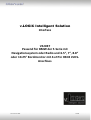 1
1
-
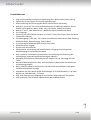 2
2
-
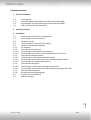 3
3
-
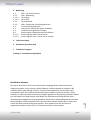 4
4
-
 5
5
-
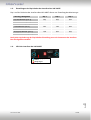 6
6
-
 7
7
-
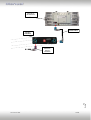 8
8
-
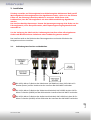 9
9
-
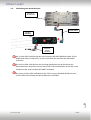 10
10
-
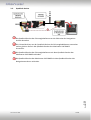 11
11
-
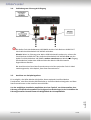 12
12
-
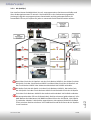 13
13
-
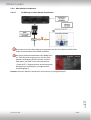 14
14
-
 15
15
-
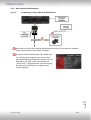 16
16
-
 17
17
-
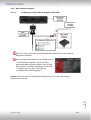 18
18
-
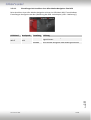 19
19
-
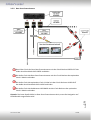 20
20
-
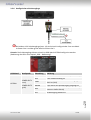 21
21
-
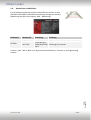 22
22
-
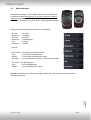 23
23
-
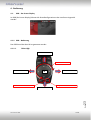 24
24
-
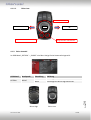 25
25
-
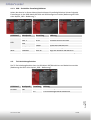 26
26
-
 27
27
-
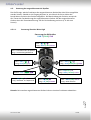 28
28
-
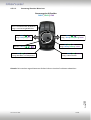 29
29
-
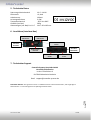 30
30
Caraudio Systems V4-NBT Installationsanleitung
- Typ
- Installationsanleitung
Verwandte Artikel
-
Caraudio Systems V4-CCC Installationsanleitung
-
Caraudio Systems V4-CIC-E Installationsanleitung
-
Caraudio Systems V5-NBT-PNP Bedienungsanleitung
-
Caraudio Systems V5-CIC-F-PNP Bedienungsanleitung
-
Caraudio Systems V5-CCC-PNP Bedienungsanleitung
-
Caraudio Systems V4-NTG5 Installationsanleitung
-
Caraudio Systems V6-MIB Bedienungsanleitung
-
Caraudio Systems V5-CIC-E-PNP Bedienungsanleitung
-
Caraudio Systems V4-NTG45 Installationsanleitung
-
Caraudio Systems AV-LINK Installationsanleitung